
| 软件名称 | 功能 |
| GPU-Z | 显示显卡详细信息、温度、使用率等,适合深度监控 |
| MSI Afterburner | 显卡超频及监控,适合游戏玩家使用 |
| HWMonitor | 系统硬件监控,包括CPU、显卡、温度和功耗等 |
| Speccy | 提供全面的系统状态报告,包括显卡信息 |
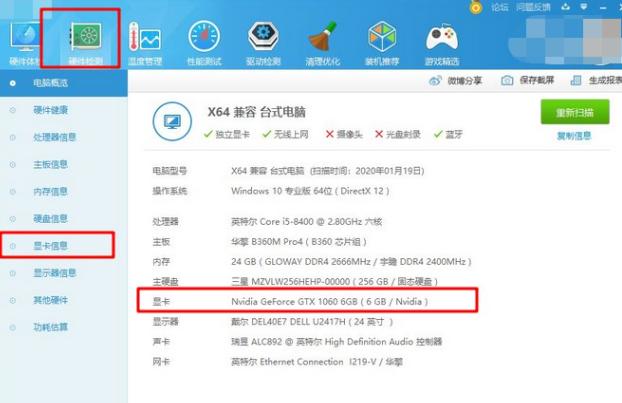
| 指标 | 说明 |
| 显存(VRAM) | 显卡的图形内存大小,影响图像处理的能力和速度 |
| 核心频率 | 显卡核心的工作频率,频率越高,性能越强 |
| CUDA核心数 | 针对NVIDIA显卡,指计算核心数量,有助于并行处理性能 |
| OpenCL支持 | 支持OpenCL的显卡可进行计算任务,高效利用GPU资源 |
| DirectX版本 | 支持的DirectX版本越高,图形效果和游戏性能越好 |
点击阅读全文